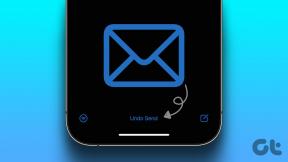Jak nastavit a spravovat připomenutí v Evernote Notes
Různé / / December 02, 2021

Nyní můžete ke svým poznámkám připojit připomenutí a nikdy neriskujte, že něco zmeškáte. Pojďme to prozkoumat.
Poznámka: Tato funkce byla aktuálně implementována pro Mac, iOS a webové komponenty. Evernote slibuje, že bude brzy k dispozici pro další platformy, jako jsou Windows a Android.
Poznámky a upomínky
Na tuto funkci se ve webovém rozhraní Evernote podrobně podíváme, abychom porozuměli jejím novým možnostem. Pokud vlastníte aplikace zařízení, měli byste je prozkoumat podobným způsobem.
Chcete-li začít s přidáváním připomenutí, potřebujete nejprve poznámku. Když vyberete poznámku, můžete ji aktivovat klepnutím na ikonu hodin v pravém horním rohu rozhraní. Zatímco to uděláte, budete také moci k připomenutí přiřadit datum a čas.

Skutečná krása spočívá ve způsobu, jakým jsou upomínky uspořádány. Každý poznámkový blok má svou vlastní část připomenutí, jak je znázorněno na obrázku níže.

Chcete-li zkontrolovat všechna připomenutí najednou, můžete přejít na Všechny poznámky. Kromě toho můžete upomínky snadno přeskupit a uspořádat pomocí přetažení.
Když úkol dokončíte, můžete jej jednoduše označit jako dokončený zaškrtnutím. Současně kliknutím na ikonu hodin můžete upravit připomínku poznámky.

Další výhodou jsou upozornění na aplikace a e-maily. Ve stejném kontextu, když přidáte připomínku poprvé, budete dotázáni, zda si přejete dostávat e-mailová upozornění.

Nastavení připomenutí
Můžete si vybrat, jaká připomenutí se zobrazí v sekci připomenutí. Klikněte na ikonu nastavení a vyberte si mezi tříděnými, nadcházejícími a dokončenými příchutěmi.

Další věc, o kterou se musíte postarat, je časové pásmo, ve kterém chcete být informováni. Přejděte do nastavení Evernote a vyberte si Připomenutí z levého panelu. Poté vyberte požadované časové pásmo. Zde můžete také aktivovat/deaktivovat e-mailová upozornění.

Skvělá poznámka: Pro společensky aktivní lidi jsme probrali, jak můžete sdílejte poznámky Evernote na Facebooku, Twitteru a LinkedIn.
Závěr
Připomenutí rozhodně přidala více výkonu schopnostem Evernote dělat poznámky. Plynule se rozrostla z pouhé aplikace na psaní poznámek, která slouží také jako seznam úkolů a připomenutí. A připomenutí by se synchronizovala na všech vašich zařízeních stejně jako poznámky. Super, co?